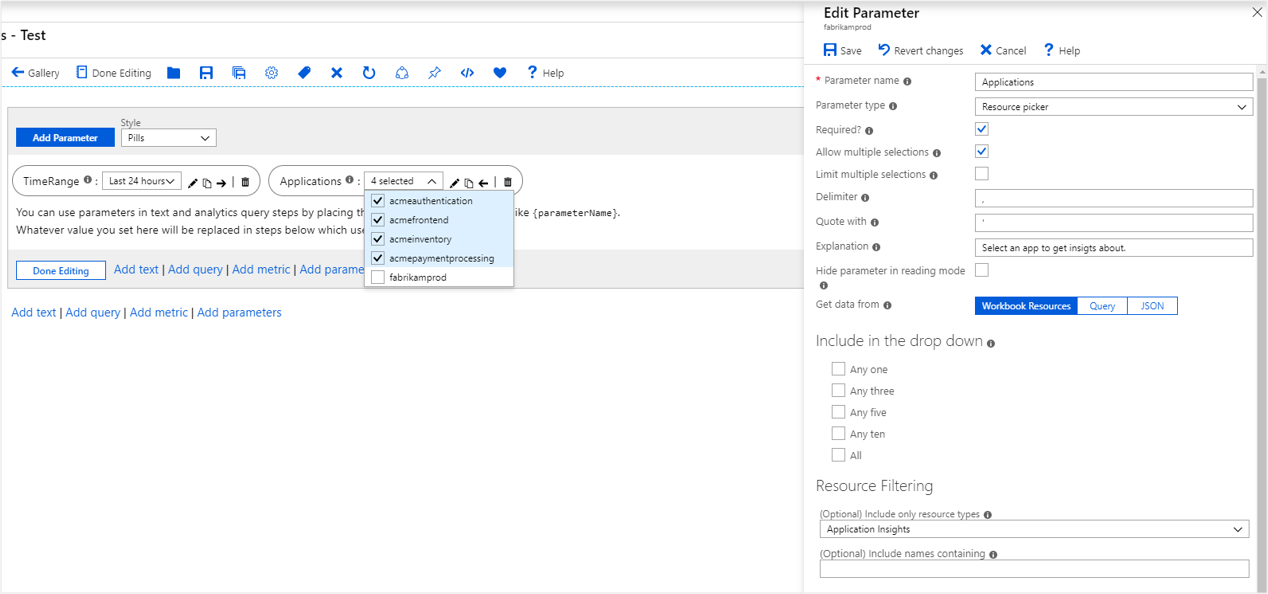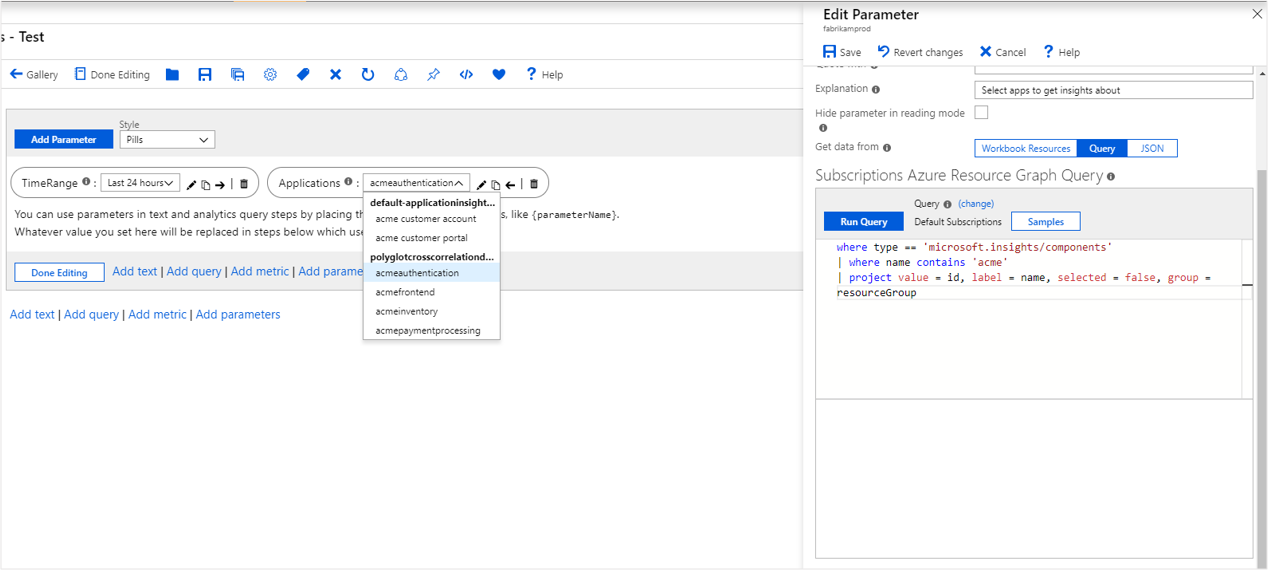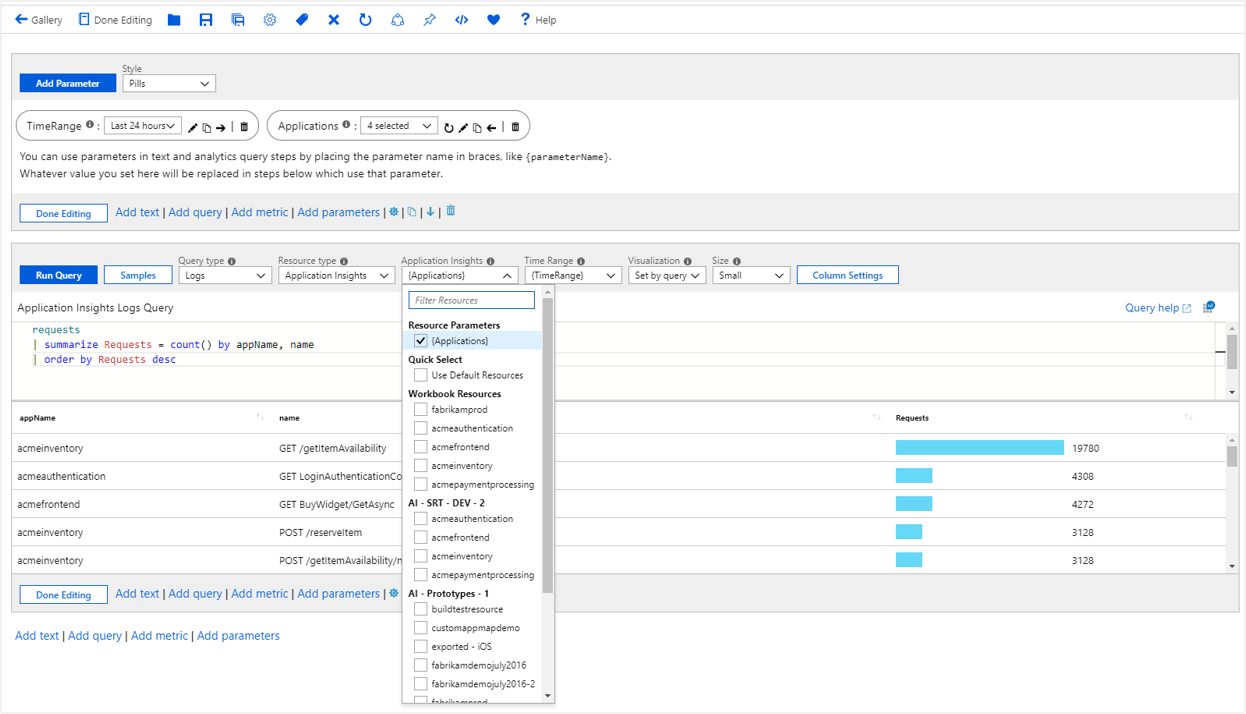Resourceparameters van werkmap
Met resourceparameters kunt u resources in werkmappen kiezen. Deze functionaliteit is handig bij het instellen van het bereik waaruit de gegevens moeten worden opgehaald. In een voorbeeld kunt u de set virtuele machines selecteren, die grafieken later gebruiken bij het presenteren van de gegevens.
Waarden van resourcekiezers kunnen afkomstig zijn van de werkmapcontext, statische lijst of Azure Resource Graph-query's.
Notitie
Het label voor elke resource in de lijst met resourceparameters is gebaseerd op de resource-id. U kunt die naam niet vervangen door een andere waarde. Voor de duidelijkheid tonen de voorbeelden in dit document het labelveld dat is ingesteld op de id, maar die waarde wordt niet gebruikt in de werkelijke parameter.
Een resourceparameter maken (werkmapresources)
Begin met een lege werkmap in de bewerkingsmodus.
Selecteer Parameters toevoegen parameter toevoegen>.
Voer in het nieuwe parametervenster dat wordt geopend het volgende in:
- Parameternaam:
Applications - Parametertype:
Resource picker - Vereist:
checked - Meerdere selecties toestaan:
checked - Gegevens ophalen uit:
Workbook Resources - Alleen resourcetypen opnemen:
Application Insights
- Parameternaam:
Selecteer Opslaan om de parameter te maken.
Een Azure Resource Graph-resourceparameter maken
Begin met een lege werkmap in de bewerkingsmodus.
Selecteer Parameters toevoegen parameter toevoegen>.
Voer in het nieuwe parametervenster dat wordt geopend het volgende in:
- Parameternaam:
Applications - Parametertype:
Resource picker - Vereist:
checked - Meerdere selecties toestaan:
checked - Gegevens ophalen uit:
Query - Querytype:
Azure Resource Graph - Abonnementen:
Use default subscriptions - Voeg in het querybeheer dit fragment toe:
where type == 'microsoft.insights/components' | project value = id, label = id, selected = false, group = resourceGroup- Parameternaam:
Selecteer Opslaan om de parameter te maken.
Zie Wat is Azure Resource Graph? voor meer informatie over Azure Resource Graph.
Een resourceparameter voor een JSON-lijst maken
- Begin met een lege werkmap in de bewerkingsmodus.
- Selecteer Parameters toevoegen parameter toevoegen>.
- Voer in het nieuwe parametervenster dat wordt geopend het volgende in:
Parameternaam:
ApplicationsParametertype:
Resource pickerVereist:
checkedMeerdere selecties toestaan:
checkedGegevens ophalen uit:
JSONVoeg in het inhoudsbeheer dit JSON-fragment toe:
[ { "value":"/subscriptions/<sub-id>/resourceGroups/<resource-group>/providers/<resource-type>/acmeauthentication", "selected":true, "group":"Acme Backend" }, { "value":"/subscriptions/<sub-id>/resourceGroups/<resource-group>/providers/<resource-type>/acmeweb", "selected":false, "group":"Acme Frontend" } ]Selecteer Bijwerken.
- U kunt eventueel instellen
Include only resource typesop Application Insights. - Selecteer Opslaan om de parameter te maken.
Verwijzen naar een resourceparameter
Selecteer Query toevoegen om een querybeheer toe te voegen en selecteer vervolgens een Application Insights-resource.
Gebruik de vervolgkeuzelijst Application Insights om de parameter aan het besturingselement te binden. Met deze stap stelt u het bereik van de query in op de resources die tijdens runtime door de parameter worden geretourneerd.
Voeg in het KQL-besturingselement dit fragment toe:
requests | summarize Requests = count() by appName, name | order by Requests descVoer de query uit om de resultaten te bekijken.
Deze benadering kan worden gebruikt om resources te binden aan andere besturingselementen, zoals metrische gegevens.
Opties voor resourceparameters
| Parameter | Description | Voorbeeld |
|---|---|---|
{Applications} |
De geselecteerde resource-id. | /subscriptions/<sub-id>/resourceGroups/<resource-group>/providers/<resource-type>/acmeauthentication |
{Applications:label} |
Het label van de geselecteerde resource. | acmefrontend Opmerking: voor resourceparameters met meerdere waarden kan dit label worden ingekort en acmefrontend (+3 others) mag dit niet alle labels van alle geselecteerde waarden bevatten |
{Applications:value} |
De waarde van de geselecteerde resource. | '/subscriptions/<sub-id>/resourceGroups/<resource-group>/providers/<resource-type>/acmeauthentication' |
{Applications:name} |
De naam van de geselecteerde resource. | acmefrontend |
{Applications:resourceGroup} |
De resourcegroep van de geselecteerde resource. | acmegroup |
{Applications:resourceType} |
Het type van de geselecteerde resource. | microsoft.insights/components |
{Applications:subscription} |
Het abonnement van de geselecteerde resource. | |
{Applications:grid} |
Een raster met de resource-eigenschappen. Handig om tijdens foutopsporing in een tekstblok weer te geven. |